[الجهاز اللوحي iOS] كيفية عكس الشاشة على متصفح الآيباد (كروم)
1.الاتصال بنفس شبكة Wi-Fi:
تأكد من أن هاتفك وجهاز iPad متصلان بشبكة Wi-Fi نفسها. (يوصى باتصال شبكة Wi-Fi بنطاق 5G للحصول على أفضل أداء).
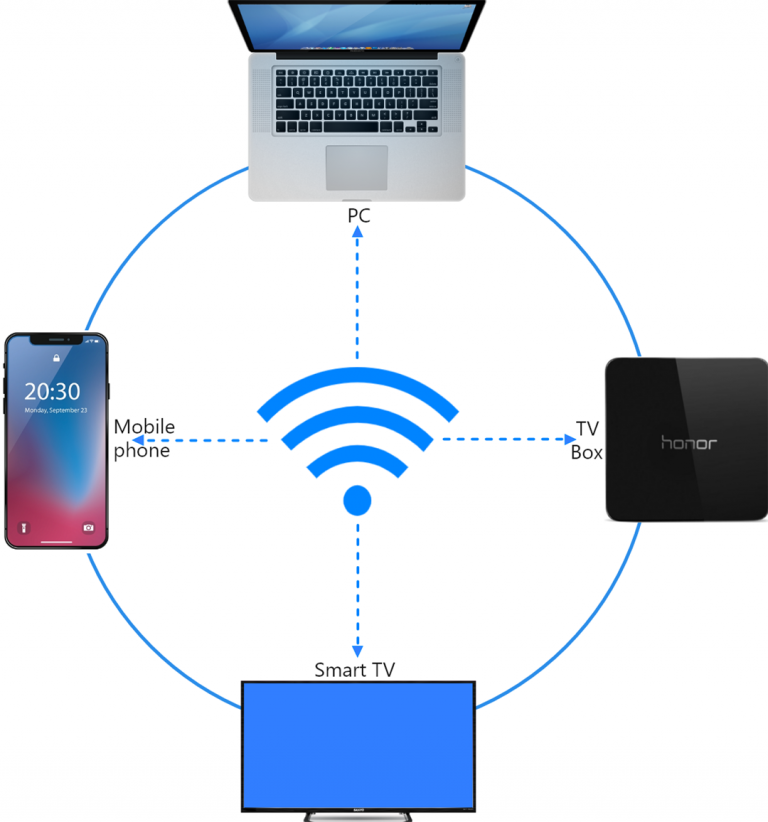
2. تثبيت وفتح 1001 TVs
لنسخ شاشة هاتفك إلى متصفح، كل ما تحتاجه هو 1001 TVs تطبيق على هاتفك.
📱 إصدار iOS: تنزيل من متجر التطبيقات
📱 إصدار أندرويد: تنزيل من جوجل بلاي
3. انعكاس الشاشة
للأندرويد:
انقر "انعكاس المتصفح" على الصفحة الرئيسية. السماح بالأذونات المطلوبة.
أدخل عنوان URL المعروض في متصفح الويب الخاص بك لعكس الشاشة (يوصى باستخدام متصفح Chrome).
ملاحظة: يدعم هذا الوضع انعكاس الشاشة فقط، بدون صوت.
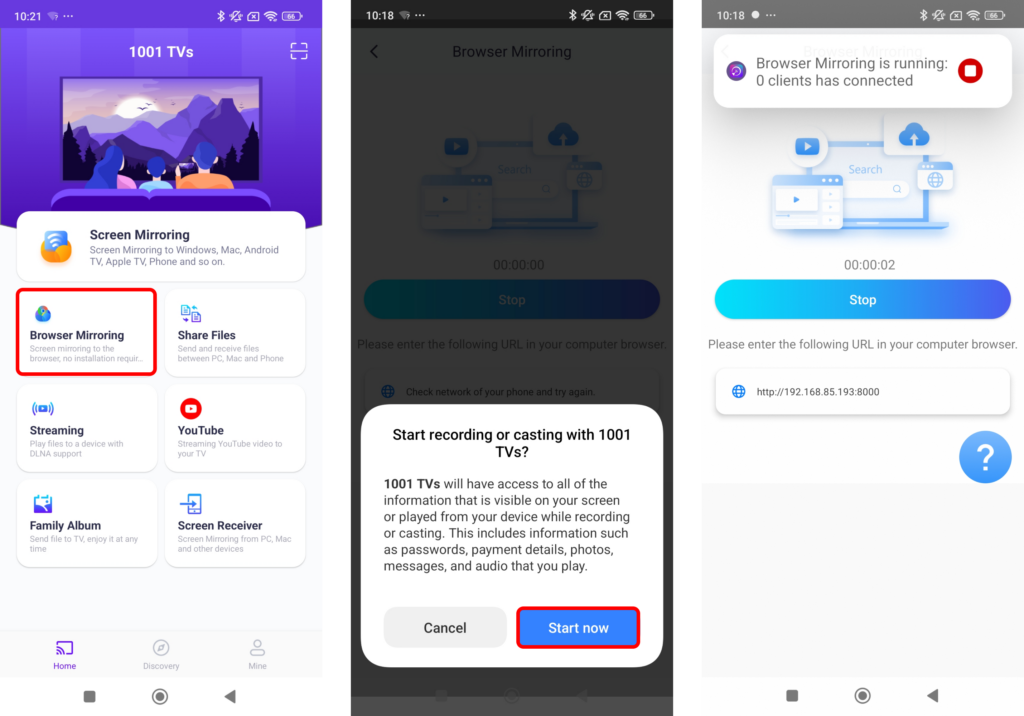
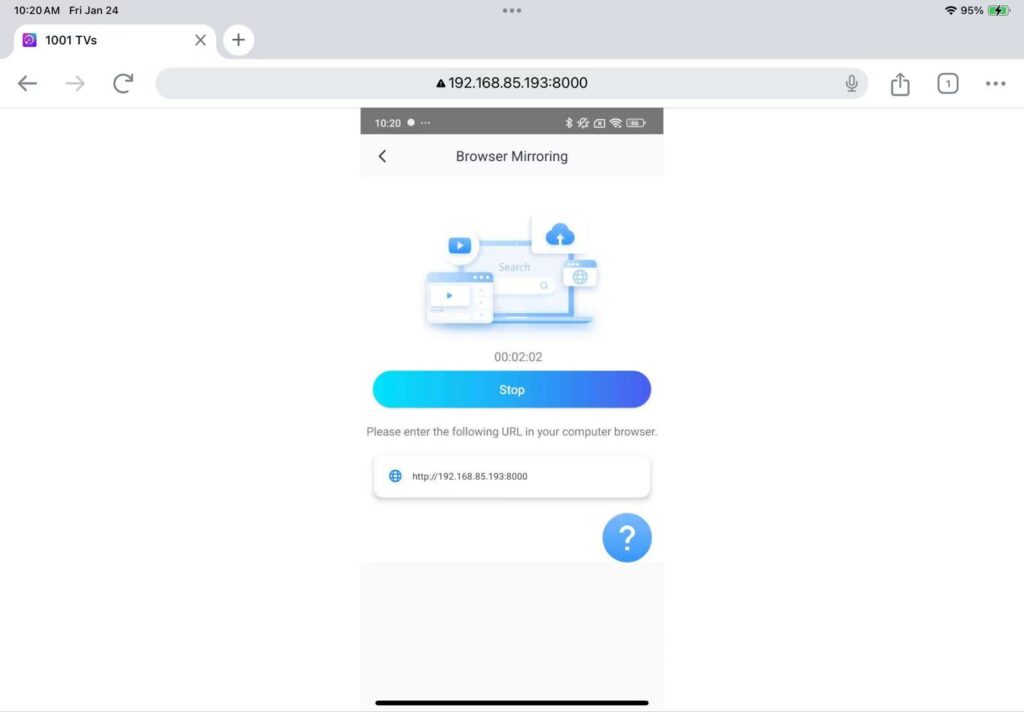
لنظام iOS:
انقر "متصفح ميروص" والاختيار بين الوضع الأساسي (بدون صوت) أو الوضع الاحترافي (مع الصوت).
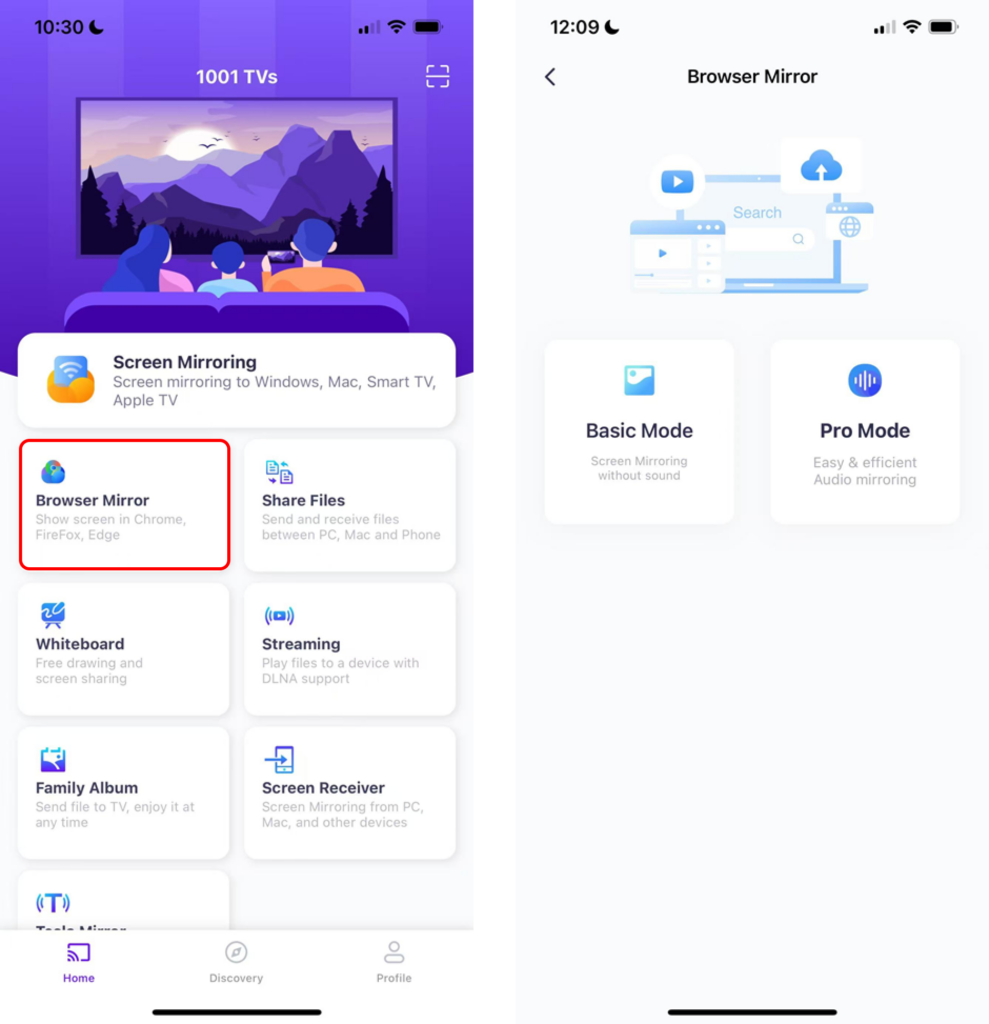
الوضع الأساسي:
- أدخل عنوان IP المعروض على هاتفك في المتصفح.
- انقر "مرآة البداية" ➜ "بدء البث" بعد 3 ثوانٍ من العد التنازلي، ستظهر الشاشة على المتصفح.
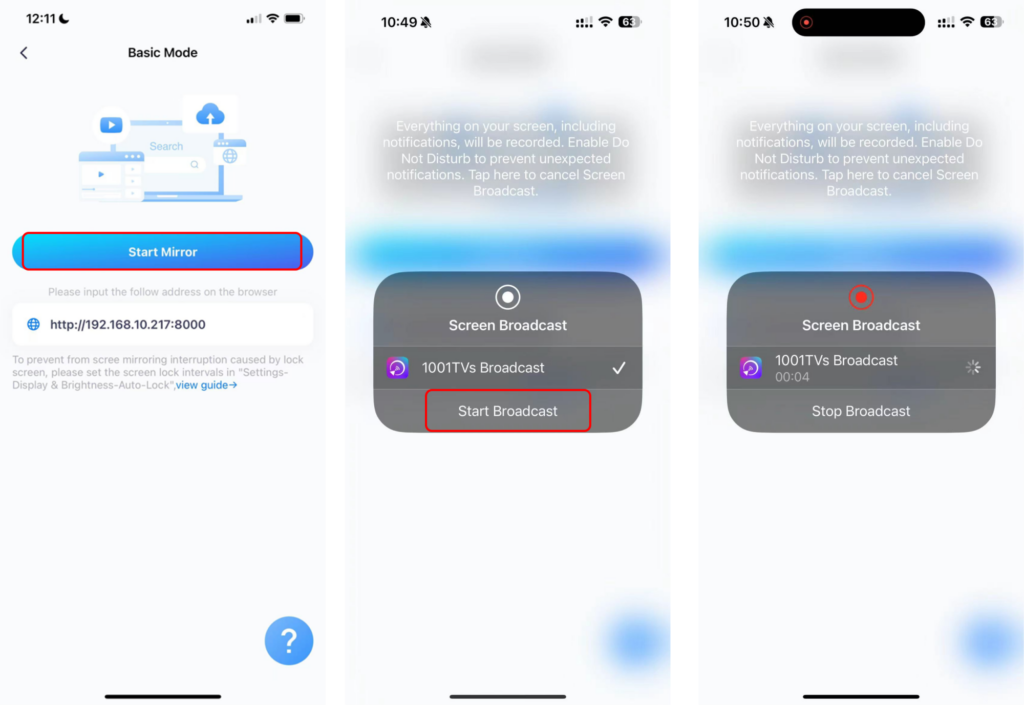
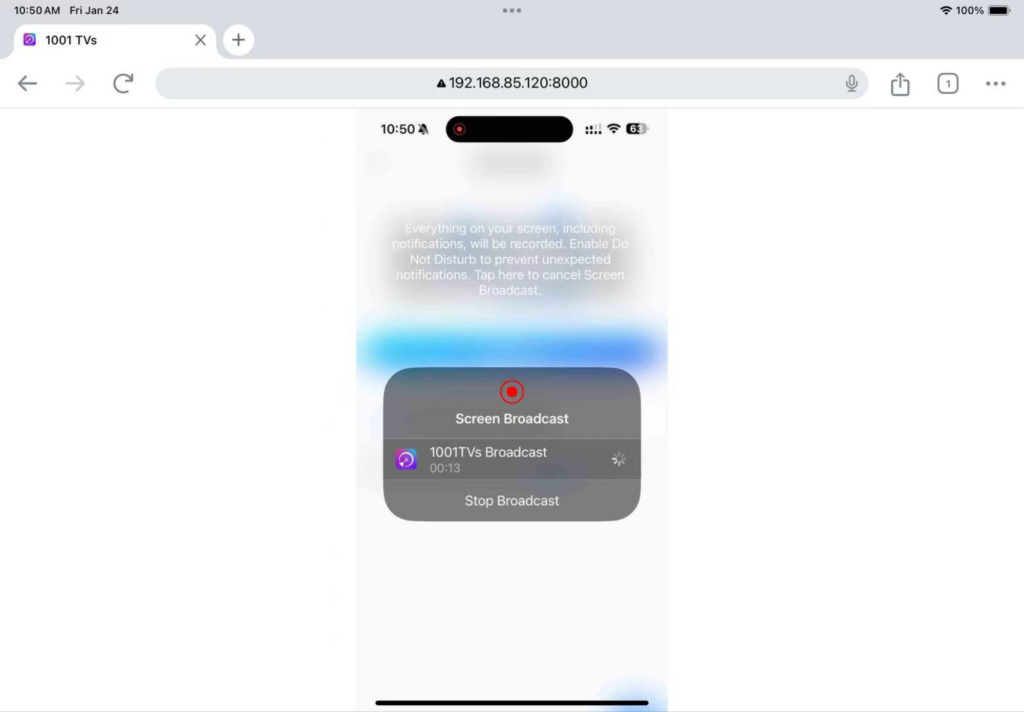
الوضع الاحترافي:
- أدخل عنوان URL المعروض على هاتفك في المتصفح (يوصى باستخدام متصفح Chrome).
- اضغط على "مسح ضوئي" واستخدم هاتفك لمسح رمز الاستجابة السريعة الظاهر على صفحة المتصفح.
- بمجرد الاتصال، انقر على "بدء تشغيل ميروr" ➜ "بدء البث"
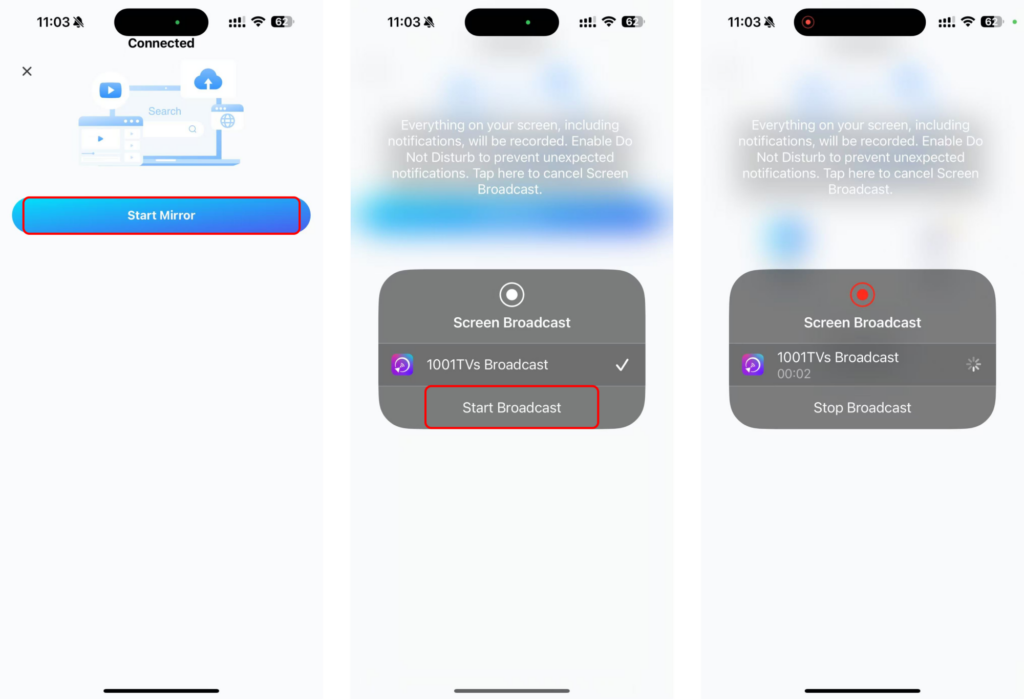
لتمكين الصوت في الوضع المتقدم:
- قم بتشغيل الصوت على هاتفك.
- انقر فوق "نعم" على صفحة المتصفح لبدء تشغيل الصوت.
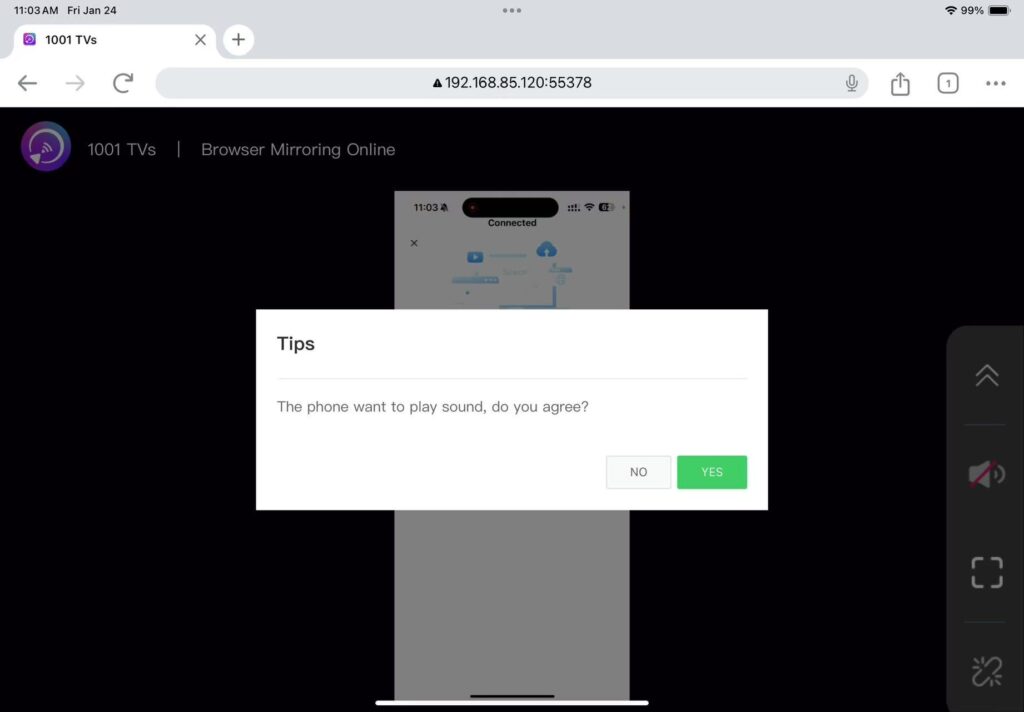
هذا كل شيء! أنت جاهز للاستمتاع بعكس الشاشة بسلاسة، مع الصوت أو بدونه، مباشرة من متصفحك.
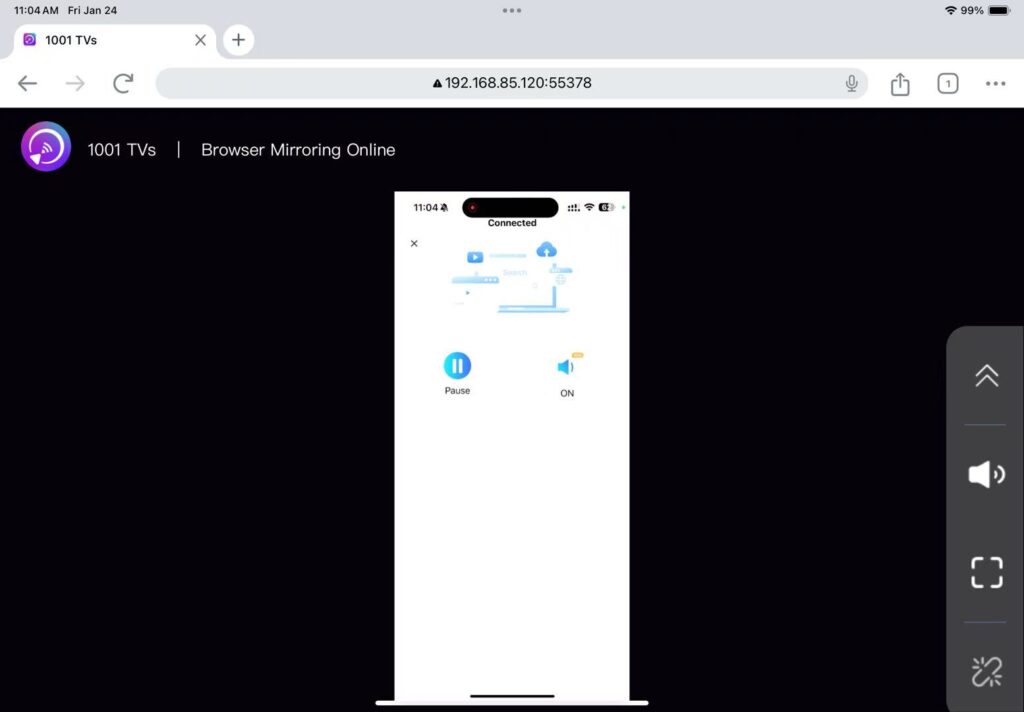
قم بتنزيل 1001 TVs الآن
📱 إصدار iOS: تنزيل من متجر التطبيقات
📱 إصدار أندرويد: تنزيل من جوجل بلاي
